配置類
import pygame
# 屏幕背景圖的常量
SCREEN_RECT = pygame.Rect(0,0,480,700)
# 創建敵機的定時器常量
CREATE_ENEMY_EVENT = pygame.USEREVENT
# 英雄發射子彈事件
HERO_FIRE_EVENT = pygame.USEREVENT +1
class Settings():
"""存儲所有的設置類"""
def __init__(self):
self.caption = "飛機大戰"
主程序類:
import pygame
from plane_sprites import *
import Settings
import sys
from hero import Hero
class PlaneGame():
"""飛機大戰主程序"""
def __init__(self):
self.screen = pygame.display.set_mode(Settings.SCREEN_RECT.size)
self.clock = pygame.time.Clock()
# 設置定時器
pygame.time.set_timer(Settings.CREATE_ENEMY_EVENT,1000)
pygame.time.set_timer(Settings.HERO_FIRE_EVENT, 500)
def __create_sprits(self):
# 創建敵機的精靈和精靈組
self.plane_group = pygame.sprite.Group()
# 創建英雄的精靈和精靈組
self.hero = Hero()
self.hero_group = pygame.sprite.Group(self.hero)
def start_game(self):
pygame.init()
pygame.display.set_caption(Settings.Settings().caption)
bg = pygame.image.load("./images/background.png")
bg_rect1 = pygame.Rect(0, 0, 480, 700)
bg_rect2 = pygame.Rect(0, -700, 480, 700)
self.screen.blit(bg, bg_rect1) # 將加載進去的圖像顯示在屏幕上,第二個參數指定的是位置
self.screen.blit(bg, bg_rect2)
# 創建精靈
self.__create_sprits()
# 繪制玩家飛機
# 游戲主循環
while True:
self.clock.tick(60)
# 背景圖片的移動
# 先繪制背景圖像就會避免殘影
self.__background_scrool(bg, bg_rect1, bg_rect2)
# 監視鍵盤和鼠標事件
self.__event_handler()
# 碰撞檢測
self.__check_collide()
# 調用精靈組
self.__update_sprites()
# 讓最近繪制的屏幕可見
pygame.display.flip()
def __background_scrool(self, bg, bg_rect1, bg_rect2):
"""背景圖像的移動"""
bg_rect1.y += 1
bg_rect2.y += 1
if bg_rect1.y >= 700:
bg_rect1.y = -700
elif bg_rect2.y >= 700:
bg_rect2.y = -700
self.screen.blit(bg, bg_rect1)
self.screen.blit(bg, bg_rect2)
def __event_handler(self):
"""監視鍵盤和鼠標事件"""
for event in pygame.event.get():
if event:
print(event)
# 判斷事件類型是否是退出事件
if event.type == pygame.QUIT:
PlaneGame.__game_over()
elif event.type == Settings.CREATE_ENEMY_EVENT:
print("敵機---")
plane_path = "./images/enemy1.png"
plane = [GameSprites(plane_path) for i in range(10)]
self.plane_group.add(plane)
elif event.type == Settings.HERO_FIRE_EVENT:
self.hero.fire()
# elif event.type ==pygame.KEYDOWN and event.key == pygame.K_RIGHT:
# self.hero.speed = 2
# elif event.type ==pygame.KEYDOWN and event.key == pygame.K_LEFT:
# self.hero.speed = -2
# 使用鍵盤提供的東西獲取按鍵元組(可以持續的向右移動)(推薦)
keys_press = pygame.key.get_pressed()
# 判斷元組中對應按鍵的索引值
if keys_press[pygame.K_RIGHT] :
self.hero.speed = 2
elif keys_press[pygame.K_LEFT]:
self.hero.speed = -2
else:
self.hero.speed =0
def __check_collide(self):
"""碰撞檢測"""
pygame.sprite.groupcollide(self.hero.bullets,self.plane_group,True,True)
enemies = pygame.sprite.spritecollide(self.hero, self.plane_group, True)
# 判斷列表是否存在內容
if enemies:
# 讓英雄犧牲
self.hero.kill()
self.__game_over()
def __update_sprites(self, ):
"""修改精靈組"""
self.plane_group.update()
self.plane_group.draw(self.screen)
self.hero_group.update()
self.hero_group.draw(self.screen)
self.hero.bullets.update()
self.hero.bullets.draw(self.screen)
@staticmethod
def __game_over():
"""游戲結束方法"""
pygame.quit()
sys.exit()
# 測試模塊
if __name__ == '__main__':
PlaneGame().start_game()
# print(map(lambda x:x+1,[1,2,3]))
敵機精靈類
import pygame
import random
class GameSprites(pygame.sprite.Sprite):
"""飛機大戰游戲精靈"""
def __init__(self, image_path, speed=1):
""" 初始化方法 :param image_path: 圖片路徑 :param speed: 移動速度 """
super().__init__()
self.speed = random.randint(1,3)
self.image = pygame.image.load(image_path)
# x,y會被設置為0,size為圖像的大小
self.rect = self.image.get_rect()
self.rect.x = random.randint(0,400)
self.rect.y = random.randint(-500,-self.rect.height)
# 銷毀敵機對象
def __del__(self):
print("敵機掛了")
# 可以將精靈從所有的精靈組中移除
self.kill()
def update(self):
""" 重寫update方法 """
self.rect.y += self.speed
if self.rect.y >= 700:
print("del enemy")
self.__del__()
英雄類
import pygame
import random
from bullet import Bullet
class Hero(pygame.sprite.Sprite):
"""飛機大戰英雄類"""
def __init__(self, speed=0):
""" 初始化方法 :param speed: 移動速度 """
super().__init__()
self.speed = speed
self.image = pygame.image.load("./images/me1.png")
# x,y會被設置為0,size為圖像的大小
self.rect = self.image.get_rect()
self.rect.centerx = 480 * 0.5
self.rect.bottom = 700 - 120
# 創建子彈的精靈組
self.bullets = pygame.sprite.Group()
# 銷毀敵機對象
def __del__(self):
print("英雄掛了")
# 可以將精靈從所有的精靈組中移除
self.kill()
def update(self):
""" 重寫update方法 """
self.rect.x += self.speed
if self.rect.x >= 380:
self.rect.x = 380
elif self.rect.x <= 0:
self.rect.x = 0
# 發射子彈
def fire(self):
print("發射子彈...")
for i in range(3):
# 創建子彈精靈
bullet = Bullet()
# 設置精靈位置
bullet.rect.bottom = self.rect.y -i*20
bullet.rect.centerx = self.rect.centerx
self.bullets.add(bullet)
子彈類
import pygame
class Bullet(pygame.sprite.Sprite):
"""飛機大戰子彈類"""
def __init__(self, speed=-2):
""" 初始化方法 :param speed: 移動速度 """
super().__init__()
self.speed = speed
self.image = pygame.image.load("./images/bullet2.png")
# x,y會被設置為0,size為圖像的大小
self.rect = self.image.get_rect()
def update(self):
""" 重寫update方法 """
self.rect.y += self.speed
# 判斷子彈是否飛出屏幕
if self.rect.bottom <0:
self.__del__()
def __del__(self):
print("子彈被銷毀")
self.kill()
運行效果如下: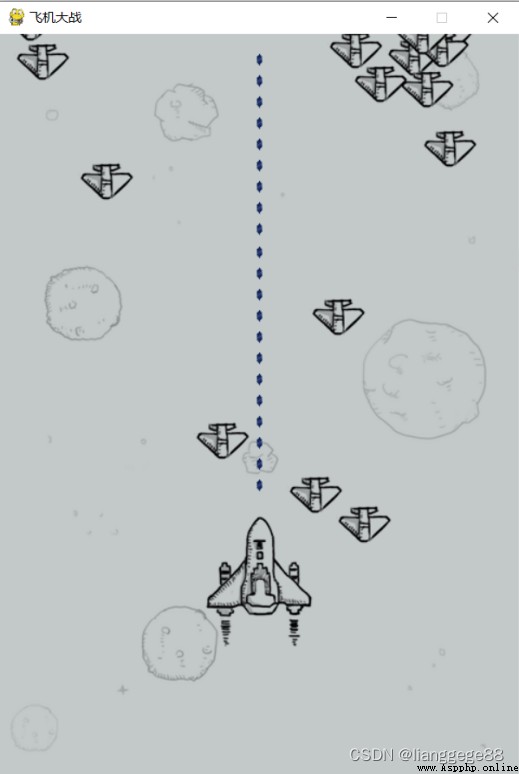
關鍵點的理解: